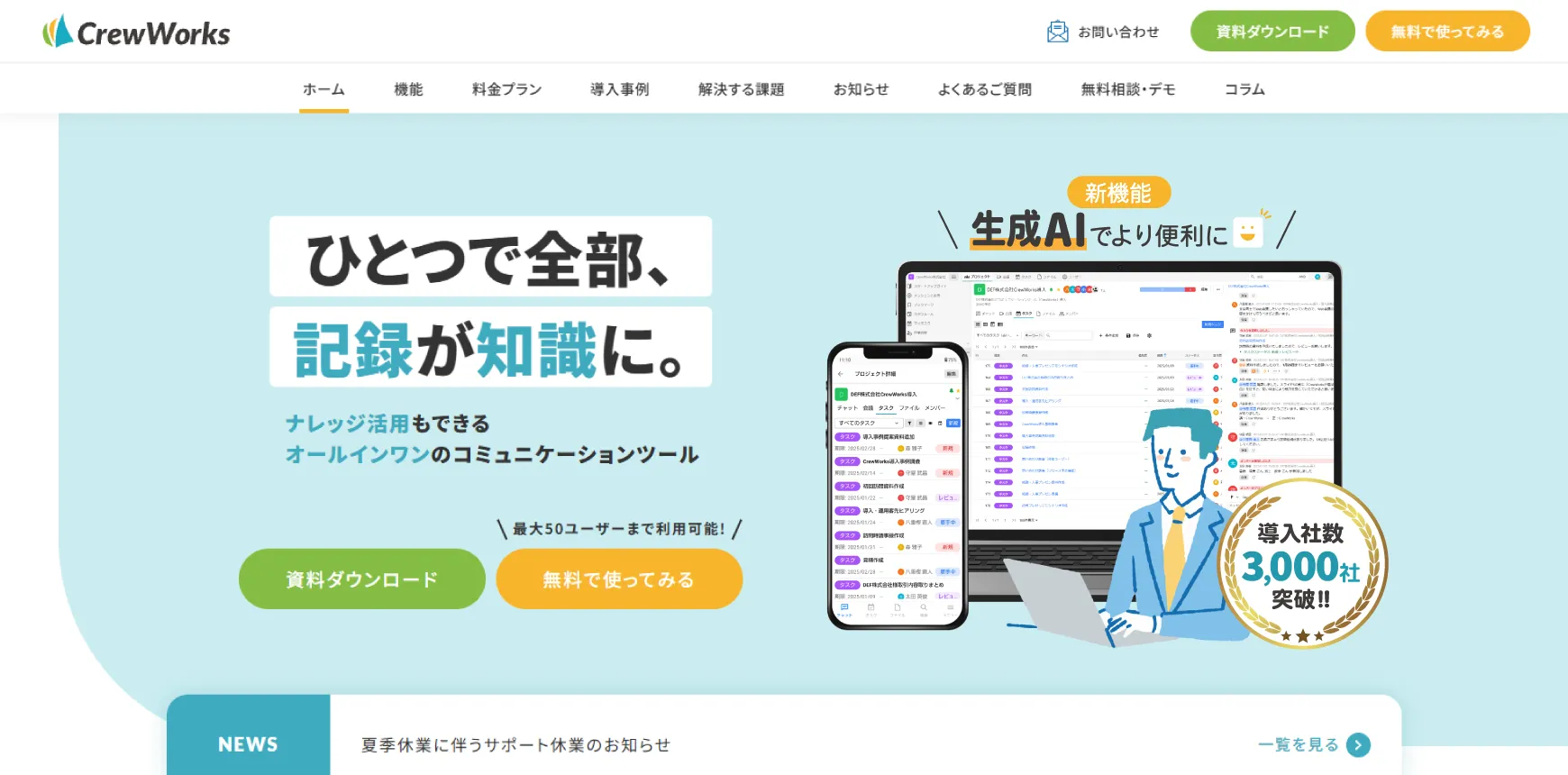【保存版】議事録を共有する手段5選!おすすめツールと注意点も解説

会議後の情報共有は、意思決定のスピードやチームの連携力に直結する重要な業務です。
適切に共有されなければ、情報の行き違いや対応漏れが起こる可能性もあるため、手段を選ぶことは大切です。
そこで今回は、議事録を共有する手段5選とおすすめツール、議事録を共有するときの注意点を解説します。
【目次】
■おすすめのAI議事録自動作成・共有ツール
AI議事録自動作成・共有ツール「CrewWorks(クルーワークス)」
⇒使える機能を確認して、フリープランを使ってみる
まず、CrewWorksの概要や実現できること・導入事例を確認したい方は、ぜひ3分で分かるサービス紹介資料をご覧ください。
⇒3分でわかるCrewWorksのサービス紹介資料を無料ダウンロードする
関連記事:対面会議・録画ファイルにもAI議事録が使える!?すべての会議の議事録作成の負担を軽減する方法を解説!
議事録の共有が重要な理由

議事録の共有は、会議での決定事項や議論の経緯を明確にし、関係者全員の認識を統一する上で欠かせません。
共有することで、伝達ミスや認識のずれを防ぎ、タスクの進行や業務の連携がスムーズになります。
また、意思決定のプロセスが記録として残るため、組織内の透明性も向上します。業務全体の円滑な推進や信頼性のある体制づくりにつながるため、議事録の共有は重要です。
議事録については、以下の記事で詳しく解説しています。
関連記事:議事録の基本を解説!社内会議から法定の様式まで押さえておくべきポイントを紹介
関連記事:議事録の書き方を3ステップで解説!目的と分かりやすく書くコツも紹介
関連記事:対面会議・録画ファイルにもAI議事録が使える!?すべての会議の議事録作成の負担を軽減する方法を解説!
議事録の共有手段5選

ここでは、議事録の共有手段について、以下の5点を解説します。
- メール
- グループウェア
- 社内Wiki
- ビジネスチャット
- クラウドストレージ
1つずつ見ていきましょう。
メール
議事録の共有手段の1つ目は、メールです。
メールの一斉送信を活用すれば、関係者全員への迅速な情報共有が可能になり、送信先の設定変更も柔軟に対応できます。
また、件名や本文で内容の要点を伝えることで、受け手の理解を促すことも可能です。
ただし、返信が個別に届くため、フィードバックや質問の管理が煩雑になる点には注意しましょう。情報の整理や追跡がしやすい運用を心がけることが大切です。
関連記事:メールの効率化で社内連絡をスムーズに!ビジネスチャットとの併用もおすすめ
関連記事:ビジネスチャットとメールの違いは?使い分けのポイントやメリット・デメリットも解説
グループウェア
議事録の共有手段の2つ目は、グループウェアです。
グループウェアを使用すれば、クラウド上でリアルタイムに編集・確認ができ、複数人での共同作業もスムーズに行えます。
ただし、議事録の保管先にアクセスしなければ閲覧できないため、手間が生じることは理解しておかなければなりません。
利用時には、議事録の存在にすぐ気づいてもらえるように、通知機能を活用したり、アクセスしやすいリンクを添えて共有することが大切です。
また、議事録を会議別・日付別に整理したフォルダ構成にすることで、過去の資料もスムーズに見つけられるようになるでしょう。
関連記事:【2025年版】社内イントラのおすすめツール6選!メリット・導入ポイントも紹介
社内Wiki
議事録の共有手段の3つ目は、社内Wikiです。
社内Wikiは、ナレッジベースとしての性質を活かし、過去の会議内容をすぐに参照できるのが大きなメリットです。また、カテゴリーやタグを使えば整理もしやすく、情報資産としての価値も高まります。
ただし、誰でも編集できる特性があるため、議事録の改ざんを防ぐための編集権限の設定や履歴管理など、運用ルールの整備が欠かせません。
関連記事:社内Wikiを徹底解説!おすすめツール8選と注目の背景・メリット・デメリットを紹介
ビジネスチャット
議事録の共有手段の4つ目は、ビジネスチャットです。
ビジネスチャットは、議事録の共有において即時性と双方向性に優れた手段です。
共有したスペース上でコメントや質問が気軽にできるため、議事録を起点としたフィードバックやディスカッションが活発に行えます。
また、タスク機能を活用すれば、議事録の確認や対応すべき事項を明確化し、関係者のアクションを促すことも可能です。
情報が時系列で整理されるため、過去の議論を振り返りやすい点も利点の1つです。
関連記事:ビジネスチャットとは?おすすめツール7選と活用のメリットや主な機能を比較解説
関連記事:タスク管理とは?効率的な実施方法からおすすめのツール8選をまとめて比較・解説
クラウドストレージ
議事録の共有手段の5つ目は、クラウドストレージです。
クラウドストレージ上に議事録を保存することで、インターネット環境さえあれば場所を問わずアクセスでき、過去の議事録も簡単に検索・閲覧可能です。
また、共有リンクを使ったアクセス範囲の限定や、閲覧・編集権限を設定できる点も魅力です。
ただし、フォルダ構成やファイル名のルールを統一しておかないと、情報が散乱しやすくなるため運用方法には注意が必要です。
関連記事:オンラインストレージおすすめ7選を紹介!機能・メリット・導入時に確認すべきポイントも解説
関連記事:ファイル管理のコツ11選!効果やおすすめツールも解説
■おすすめのAI議事録自動作成・共有ツール
AI議事録自動作成・共有ツール「CrewWorks(クルーワークス)」
⇒使える機能を確認して、フリープランを使ってみる
まず、CrewWorksの概要や実現できること・導入事例を確認したい方は、ぜひ3分で分かるサービス紹介資料をご覧ください。
⇒3分でわかるCrewWorksのサービス紹介資料を無料ダウンロードする
議事録の共有におすすめのツール
ここでは、議事録の共有におすすめのツールについて、以下の5点を解説します。
- CrewWorks
- Evernote
- GIJI
- Slack
- Dropbox
1つずつ見ていきましょう。
CrewWorks
CrewWorks(クルーワークス)は、情報とチャットをセットで表示できる新感覚のビジネスコラボレーションツールです。AIによるWeb会議の文字起こし機能があるため、議事録作成も自動化され、作業負担を大幅に軽減できます。会議で使用したファイル、発生したタスク、チャットのやりとりまで、関連情報を一画面で確認できるのが魅力です。情報が自動的に整理・紐付けされることで、議事録の活用がナレッジとして組織全体に定着しやすくなるでしょう。
CrewWorksの特長
- チャットと情報が常に同じ画面に表示されるため見落としや行き違いを防げる
- Web会議の動画から1クリックで作成した議事録は、チャットで共有可能
- 文字起こしされた議事録の内容はナレッジとして蓄積される
詳細はこちら: https://crewworks.net/
Evernote
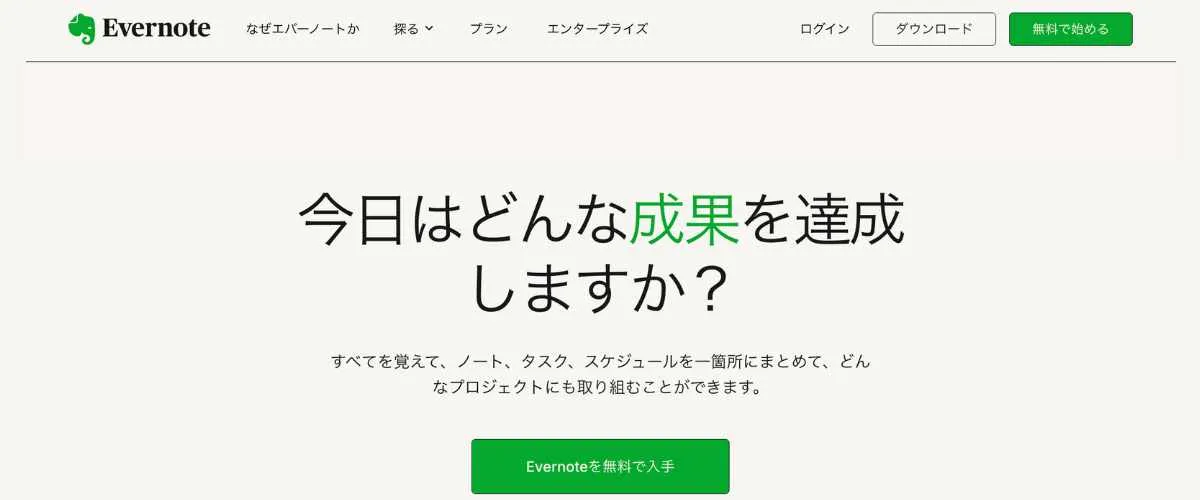
Evernoteは、メモ・タスク・画像・音声など、多様な情報を一元管理できるオールインワンの情報整理ツールです。議事録や会議メモも手軽に記録・共有でき、カレンダーと連携させれば会議に必要なノートを自動で紐付けることも可能です。検索性にも優れており、必要な情報をすばやく見つけられます。さらに、スマホ・PCなどすべてのデバイスと同期できるため、場所を問わずアクセスできるのもポイントです。
Evernoteの特長
- メモや議事録をすべての端末で管理できるため外出先でも確認できる
- 会議予定とノートを自動で紐付け、準備や振り返りの手間を減らせる
- 音声・画像などの記録形式にも対応しているため充実した議事録が作成できる
詳細はこちら: https://evernote.com/ja-jp
GIJI
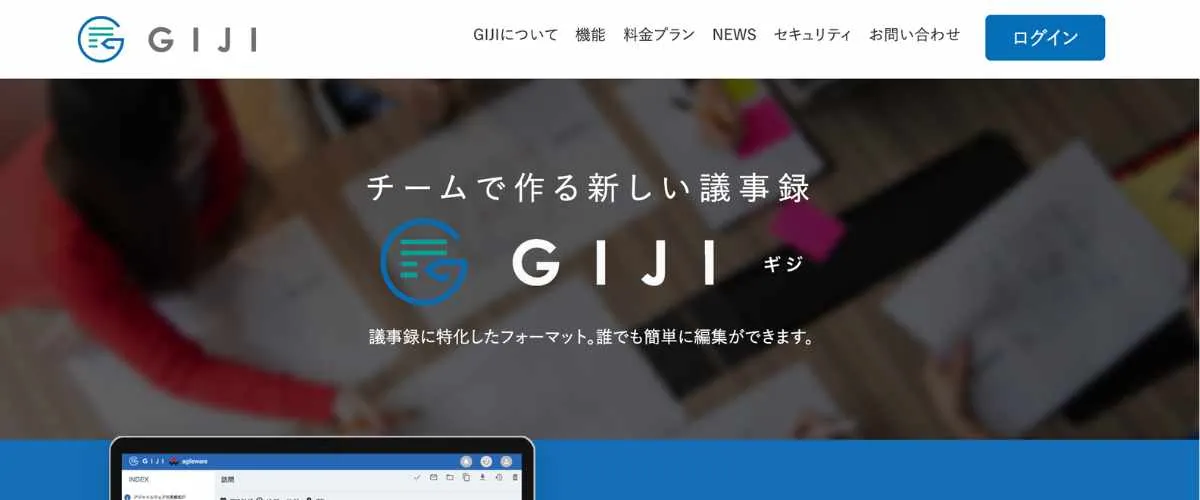
GIJIは、議事録作成・共有・管理に特化したクラウド型ツールです。ラベル付けやインデント変更などが直感的に操作できる専用エディタで、見やすい議事録を容易に作成できます。会議中のリアルタイム共有機能により、全員で同時編集・即時承認ができ、作成と共有のタイムラグをなくします。また、データは日付順に自動整理され検索機能も充実しているため、過去の議事録もすぐに参照できます。チームでの情報共有をスムーズにし、会議の効率を高めるツールです。
GIJIの特長
- 専用エディタで誰でも見やすく作成でき、記録の品質に差が出にくい
- 会議中に全員でリアルタイムに編集が可能で、会議終了と同時に議事録の完成・共有が行える
- 過去の議事録をすぐ検索・参照でき、必要な情報を探す手間を削減できる
詳細はこちら: https://web.giji.io/
Slack
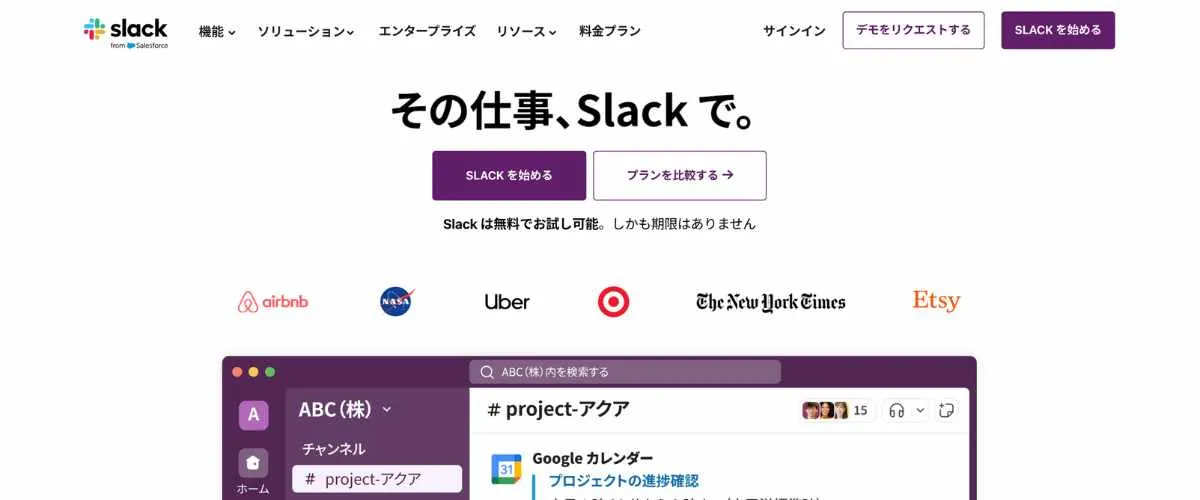
Slackは、チームのコミュニケーションを効率化するビジネスチャットツールです。チャンネル機能を使えば、会議ごとの議事録や関連ファイルを1つの場所にまとめて共有・管理できます。スレッドでのやりとりにより、議事録に対するフィードバックや議論も整理された形で進行可能です。GoogleドキュメントやDropboxなどの外部サービスとも連携できるため、議事録ファイルの共有・編集もスムーズに行えます。検索機能も優れているため、過去の会話や資料もすぐに見つけられるでしょう。
Slackの特長
- 議事録と関連情報をチャンネルで整理してスムーズに展開できる
- スレッド上で議事録に関するコメントも一元管理できる
- 外部ツールと連携して共有も円滑に行える
詳細はこちら: https://slack.com/intl/ja-jp
Dropbox
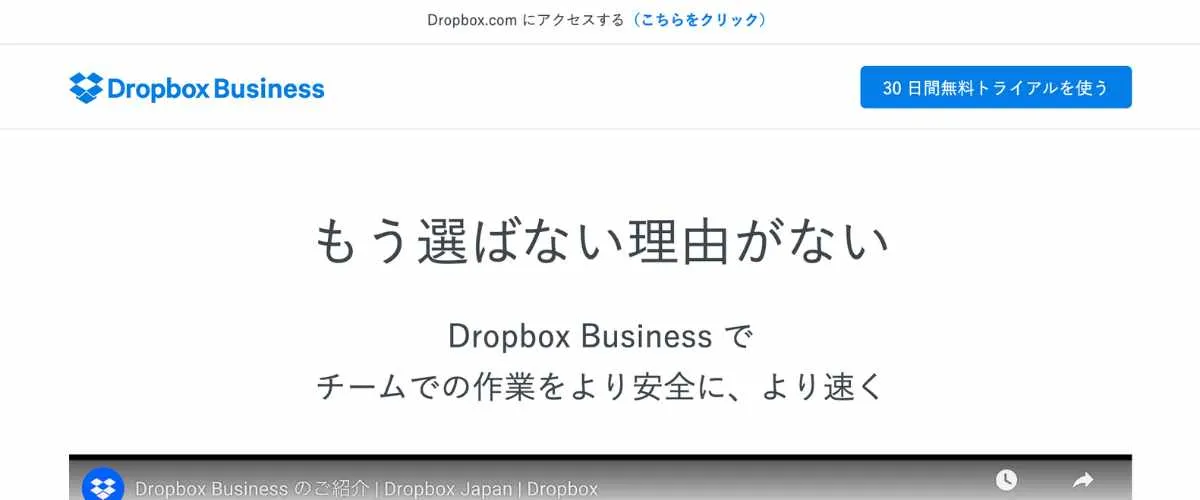
Dropboxは、ファイルの保存・共有・共同編集をシンプルに行えるクラウドストレージサービスです。議事録をPDFやWord形式で保存すれば、リンクを共有するだけで関係者全員に即時展開できます。アクセス権限の細かな設定機能により、情報の漏洩や誤編集を防ぎつつ、新規作成した議事録を安全に共有できます。また、コメント機能を活用すれば、議事録に対するフィードバックもファイル上で完結できるのもメリットです。
Dropboxの特長
- 議事録をリンクで容易に共有できる
- コメントで議事録への意見やフィードバックを一元管理できる
- バージョン管理で修正履歴も自動保存される
詳細はこちら: https://navi.dropbox.jp/lp/index4advertime.html
関連記事:対面会議・録画ファイルにもAI議事録が使える!?すべての会議の議事録作成の負担を軽減する方法を解説!
関連記事:議事録のDX化で業務効率アップ!おすすめツール3選と選び方を解説
議事録を共有するときの注意点

ここでは、議事録を共有するときの注意点について、以下の6点を解説します。
- 当日か翌日には送信する
- プライバシーへの配慮を欠かさない
- 送信先を間違えないようにする
- メールはファイルサイズに注意する
- アクセス権限を設定しておく
- ファイル名やタイトルをわかりやすくする
1つずつ見ていきましょう。
当日か翌日には送信する
議事録を共有するときの注意点の1つ目は、当日か翌日には送信することです。
会議の記憶が新しいうちに確認できることで、認識のずれや記載ミスにも早期に対応できます。
また、欠席者にとっては議事録が唯一の情報源となるため、すばやく共有することで情報格差を最小限に抑えることが可能です。
遅れてしまうと、会議の内容や決定事項が曖昧になり、次の行動にも支障が出かねません。タイミングよく共有することが、業務を円滑に進めるためには重要です。
関連記事:もう悩まない!議事録作成が苦手な人向けの簡単克服法&最強ツール6選
プライバシーへの配慮を欠かさない
議事録を共有するときの注意点の2つ目は、プライバシーへの配慮を欠かさないことです。
従業員の個人情報や取引先に関する機密情報など、センシティブな内容が含まれる場合は、情報の取扱いに十分注意しましょう。
必要以上の情報を含めない、社外への共有時には内容を適切に限定するなどの配慮が求められます。
また、暗号化やパスワード保護といったセキュリティ対策を講じることで、不正アクセスや情報漏洩のリスクを最小限に抑えられます。
送信先を間違えないようにする
議事録を共有するときの注意点の3つ目は、送信先を間違えないようにすることです。
複数人に一斉送信する場合、誤って関係のない相手を含めてしまうと、機密情報の漏洩につながるリスクがあります。社外の関係者が含まれる場合は、なおさら注意が必要です。
送信前には宛先を再確認し、必要に応じてBCCを活用するなど、情報保護の観点からも慎重な対応を心がけましょう。
小さなミスが大きなトラブルを招く可能性があるため、細心の注意を払う必要があります。
メールはファイルサイズに注意する
議事録を共有するときの注意点の4つ目は、メールはファイルサイズに注意することです。
容量が大きすぎると、相手の受信環境によってはメールが届かなかったり、ダウンロードに時間がかかったりする恐れがあります。
特に画像や資料を多く含む場合は、ファイルサイズが増えやすいため注意が必要です。
ファイルを圧縮する、PDFに変換する、またはクラウドストレージのリンクを利用するなど、相手の負担を減らす工夫を心がけましょう。スムーズな共有が円滑な業務につながります。
アクセス権限を設定しておく
議事録を共有するときの注意点の5つ目は、アクセス権限を設定しておくことです。
社内外問わず、閲覧・編集できる人を限定することで、情報漏洩や誤編集といったリスクを防げます。
特にクラウドストレージを利用する場合は、リンクの共有範囲を「社内のみ」「特定のメンバーのみ」などに制限し、必要な情報だけを届ける工夫が大切です。
機密性の高い内容が含まれる場合は、パスワード設定や閲覧期限の活用も有効です。安全に情報共有するためにも、適切に権限を設定しましょう。
ファイル名やタイトルをわかりやすくする
議事録を共有するときの注意点の6つ目は、ファイル名やタイトルをわかりやすくすることです。
「〇月〇日_営業会議議事録」や「2025年〇月定例会議_議事録」など、日付や会議名を明記することで、関係者が内容を把握しやすくなります。
曖昧なタイトルや抽象的なファイル名では、検索性が下がり、必要な議事録を見つけるのに時間がかかることもあるでしょう。
後から見返した場合にも迷わず参照できるよう、統一感のあるネーミングルールを設けるとより効果的です。
関連記事:パソコンのフォルダ整理術の決定版!仕事効率を格段にアップさせる方法
■おすすめのAI議事録自動作成・共有ツール
AI議事録自動作成・共有ツール「CrewWorks(クルーワークス)」
⇒使える機能を確認して、フリープランを使ってみる
まず、CrewWorksの概要や実現できること・導入事例を確認したい方は、ぜひ3分で分かるサービス紹介資料をご覧ください。
⇒3分でわかるCrewWorksのサービス紹介資料を無料ダウンロードする
まとめ

今回は、議事録を共有する手段5選とおすすめツール、議事録を共有するときの注意点を解説しました。
議事録の伝達は、会議の内容を正しく伝え、業務の進行を円滑にするための重要なステップです。
自社の運用スタイルや情報管理体制に合わせて、最適な方法を選ぶことが、チーム全体の生産性向上につながります。
本記事で紹介した方法で議事録の共有の仕方を見直し、効率的な業務運営を実現しましょう。
おすすめの議事録を共有するツール「CrewWorks」
CrewWorks(クルーワークス)は、情報とチャットをセットで表示できる新感覚のビジネスコラボレーションツールです。AIによるWeb会議の文字起こし機能があるため、議事録作成も自動化され、作業負担を大幅に軽減できます。会議で使用したファイル、発生したタスク、チャットのやりとりまで、関連情報を一画面で確認できるのが魅力です。情報が自動的に整理・紐付けされることで、議事録の活用がナレッジとして組織全体に定着しやすくなるでしょう。
CrewWorksの特長
- チャットと情報が常に同じ画面に表示されるため見落としや行き違いを防げる
- Web会議の動画から1クリックで作成した議事録は、チャットで共有可能
- 文字起こしされた議事録の内容はナレッジとして蓄積される